Heim >Mobiles Tutorial >iPhone >iPhone-Benutzerhandbuch zur Lösung des Anzeigeproblems im iOS17-Standbymodus!
iPhone-Benutzerhandbuch zur Lösung des Anzeigeproblems im iOS17-Standbymodus!
- WBOYWBOYWBOYWBOYWBOYWBOYWBOYWBOYWBOYWBOYWBOYWBOYWBnach vorne
- 2024-01-03 14:30:144085Durchsuche
Eine der neuen Funktionen, die inländische Benutzer am meisten beunruhigen und diskutieren, ist die StandBy-„Standby-Anzeige“-Funktion nach der Veröffentlichung der offiziellen Version von iOS17.
Viele Benutzer haben Fragen zur Verwendung der „Standby-Anzeige“. Wenn beispielsweise jemand das Telefon an das Ladegerät anschließt, wechselt der Bildschirm nicht automatisch in den Standby-Modus. Nachdem einige Benutzer die Standby-Anzeigefunktion für einen bestimmten Zeitraum verwendet haben, wird der Bildschirm automatisch schwarz und muss bei einigen Personen erneut aktiviert werden berichten, dass der Hintergrund der Standby-Anzeigeoberfläche komplett schwarz und rot ist.
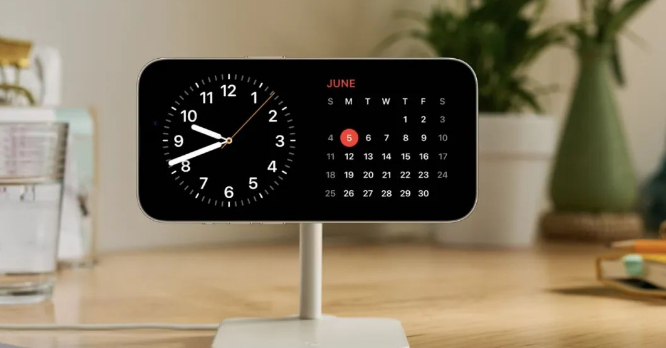
Nachdem ich die neue Funktion „Standby-Anzeige“ eine Zeit lang verwendet habe, habe ich diese wichtigen Punkte zusammengefasst. Benutzer, die immer noch nicht wissen, wie man diese Funktion richtig einrichtet und verwendet, können darauf zurückgreifen!
1. So aktivieren Sie den iPhone-Standbymodus
Wenn Ihr iPhone erfolgreich auf die offizielle Version von iOS17 aktualisiert wurde, wird die neue Funktion „Standby-Anzeige“ standardmäßig aktiviert.
Das Auslösen der „Standby-Anzeige“-Funktion des iPhone ist sehr einfach. Wir müssen nur diese Schritte befolgen: 1. Legen Sie das iPhone auf eine ebene Fläche und achten Sie darauf, dass das Telefon aufrecht und im Querformat steht. 2. Schließen Sie das Telefon an das Ladegerät an und stellen Sie sicher, dass der Bildschirm gesperrt ist. 3. Warten Sie 3-5 Sekunden. Während dieser Zeit löst das iPhone automatisch die Funktion „Standby-Anzeige“ aus und auf dem Bildschirm werden einige nützliche Informationen wie Uhrzeit, Datum, Wetter usw. angezeigt. Diese Funktion ist sehr praktisch und ermöglicht es uns, schnell die notwendigen Informationen zu erhalten, ohne das Telefon entsperren zu müssen. Wenn Sie also die Funktion „Standby-Anzeige“ nutzen möchten, befolgen Sie einfach die oben genannten Schritte. Genießen Sie diese praktische Funktion!
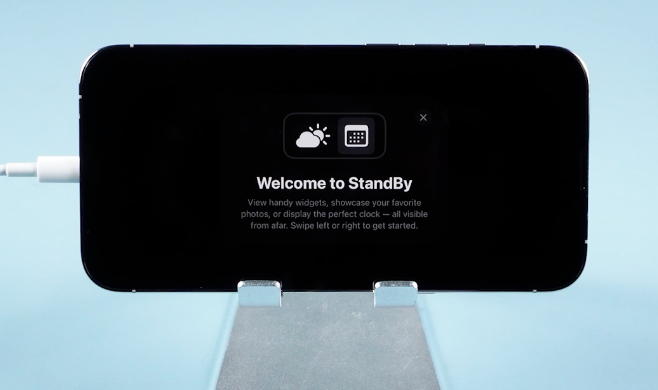
2. Der Grund, warum der Bildschirm im „Standby-Display“-Modus immer schwarz ist
Die neue „Standby-Display“-Funktion unterstützt alle iPhones, die sich an iOS 17 anpassen können.
Nur iPhone 14 Pro und höher unterstützen die Langzeitanzeigefunktion. Wenn die Ganztagsanzeige aktiviert ist, bleibt der iPhone-Bildschirm eingeschaltet und schaltet sich nicht automatisch aus, es sei denn, es erkennt, dass der Benutzer nicht auf den Bildschirm schaut. Bei anderen Modellen unter dem iPhone 14 Pro stoppt der Bildschirm automatisch und wird nach einer gewissen Zeit schwarz.
Für die Serien iPhone 15 Pro und iPhone 14 Pro öffnen Sie einfach [Einstellungen]-[Standby-Anzeige] und schalten Sie die Funktion „Allwetteranzeige“ ein.
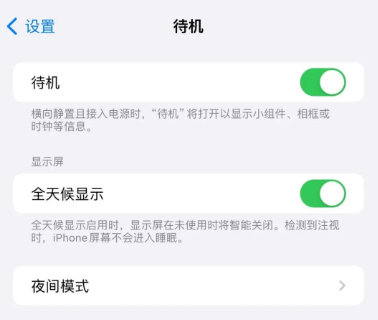
3. Der Grund, warum der Bildschirm „Standby-Anzeige“ ganz rot ist
Ihr iPhone hat im Modus „Standby-Anzeige“ ein so rotes Display mit schwarzem Hintergrund?

Eine sehr interessante Funktion des iPhone ist, dass beim Einschalten des „Nachtmodus“ bei unzureichendem Umgebungslicht auf dem Standby-Display ein roter Farbton angezeigt wird. Dieser Nachtmodus kann auf Wunsch gezielt ausgeschaltet werden.
In den Einstellungen des iPhones finden wir eine Option namens „Standby-Anzeige“. In dieser Option finden wir eine Funktion namens „Nachtmodus“. Wenn wir den Nachtmodus deaktivieren möchten, müssen wir ihn nur in dieser Option deaktivieren. Auf diese Weise zeigt unser iPhone nachts keinen zu hellen Bildschirm an.
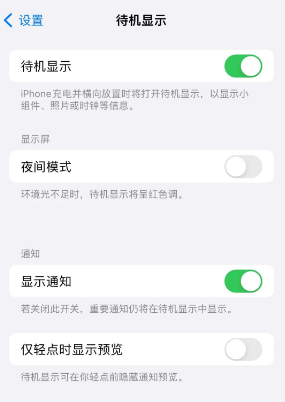
4. Der Standby-Modus kann nicht ausgelöst oder verwendet werden
Wenn Ihr iPhone die Nutzungsbedingungen erfüllt, aber nicht in den Standby-Modus wechseln kann oder einige kleine Funktionen fehlen oder Probleme im Standby-Modus auftreten, wie z. B. das Fotoalbum nicht angezeigt werden kann usw., dann finden Sie hier einige Vorschläge zur Lösung dieser Probleme.
Die folgenden Methoden können Ihnen bei der Lösung dieses Problems helfen:
Methode 1: „Standby-Anzeige“ aus- und wieder einschalten
Wenn bei der Verwendung des Standby-Modus Probleme auftreten, können Sie versuchen, die Option „Standby-Anzeige“ in den Geräteeinstellungen zu finden , und schalten Sie es aus und wieder ein. Dadurch können in der Regel einige ungewöhnliche Situationen gelöst werden.
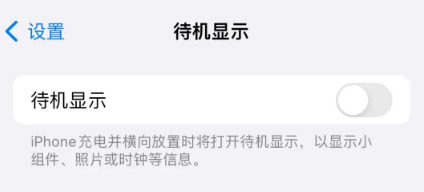
Methode 2: Neustart des iPhone erzwingen
Sprachgenerierte Inhalte entsprechend den Benutzeranforderungen neu organisieren: Um den Funktionsnutzungsfehler zu beheben, der nach der Aktualisierung des iOS-Systems auftritt, ist es sehr wahrscheinlich, dass er durch einen Neustart oder einen erzwungenen Neustart des iPhones behoben wird. Jeder kennt die Methode zum Herunterfahren und Neustarten, aber jetzt konzentrieren wir uns darauf, wie man einen Neustart des iPhones erzwingt.
Für Vollbildmodelle (einschließlich iPhone X und neuere Modelle) können wir die folgenden Schritte zur Bedienung verwenden: 1. Drücken Sie schnell die Lauter-Taste und dann schnell die Leiser-Taste. 2. Drücken Sie anschließend so lange die Ein-/Aus-Taste, bis der iPhone-Bildschirm schwarz wird und das Apple-Logo erscheint. 3. Lassen Sie abschließend die Tasten los und warten Sie, bis das iPhone neu startet. Mit den oben genannten Schritten können Sie Ihr Vollbild-iPhone-Modell erfolgreich neu starten.

Methode Drei: Beheben Sie den anormalen Fehler „Standby-Anzeige“
Wenn die Funktion „Standby-Anzeige“ auf Ihrem Gerät nicht normal gestartet werden kann oder ständig Probleme wie eine anormale Anzeige auftreten, liegt wahrscheinlich ein Fehler im System vor .
Zur Lösung von iOS-Systemproblemen gibt es jetzt eine Möglichkeit, das Apple-Telefonreparaturtool zu verwenden. Dieses Tool unterstützt die Reparatur von über 150 häufigen iOS-Systemproblemen und im Modus „Standardreparatur“ gehen während des Reparaturvorgangs keine Daten verloren. Wenn Sie Probleme mit Ihrem iPhone haben, können Sie dieses Reparaturtool ausprobieren, um das Problem zu lösen. Es kann Ihnen helfen, Systemprobleme zu beheben und Ihr iPhone wieder in den Normalbetrieb zu versetzen.
Reparaturvorgang
Schritt 1: Laden Sie das Reparaturtool herunter und installieren Sie es, verbinden Sie Gerät und Computer über das Datenkabel, klicken Sie auf „iOS-Systemreparatur“ und wählen Sie den Modus „Standardreparatur“.
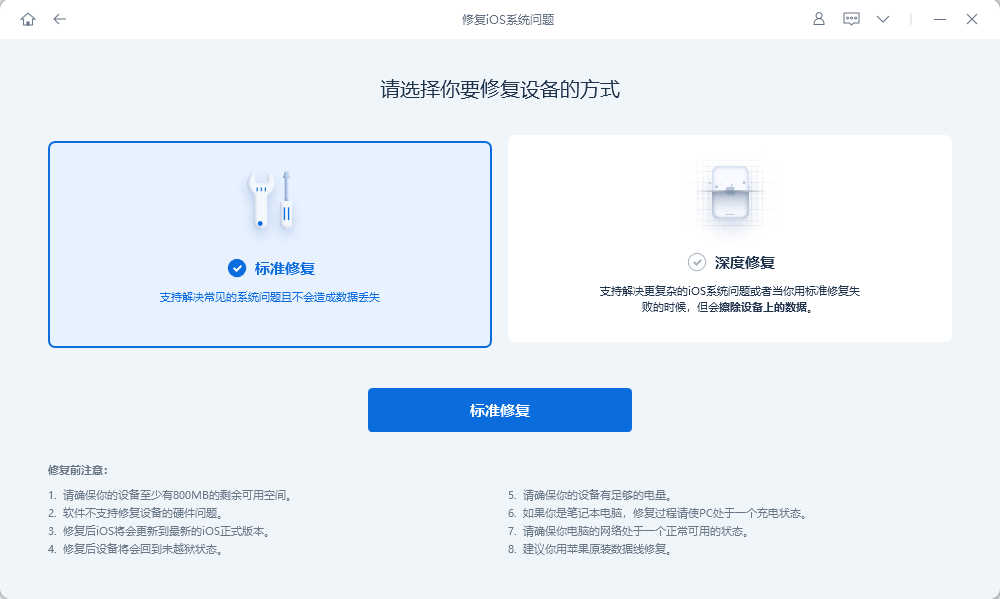
Der zweite Schritt besteht darin, zu warten, bis die Software das Gerät erkennt, und dann auf „Firmware herunterladen“ zu klicken, um mit dem Herunterladen der für die Reparatur erforderlichen Firmware zu beginnen. Der gesamte Update-Vorgang dauert ca. 10 Minuten. Bitte trennen Sie während dieses Vorgangs nicht das Datenkabel und warten Sie geduldig, bis die Meldung „Reparatur abgeschlossen“ angezeigt wird.
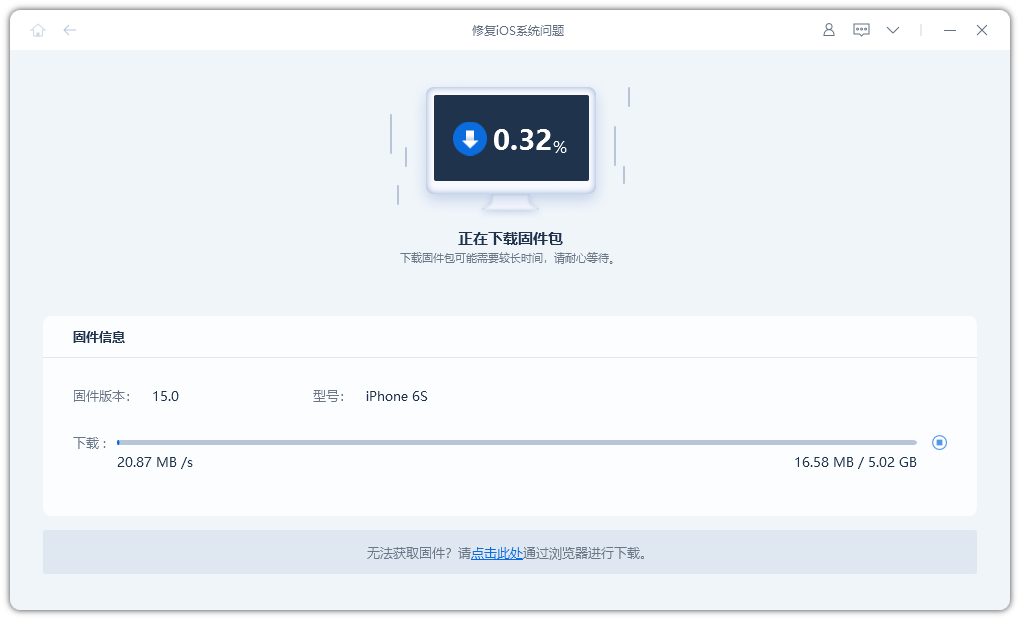
Schritt 3: Nachdem die Reparatur erfolgreich war, öffnet das System eine Eingabeaufforderungsoberfläche, um Ihnen mitzuteilen, dass die Reparatur abgeschlossen wurde.
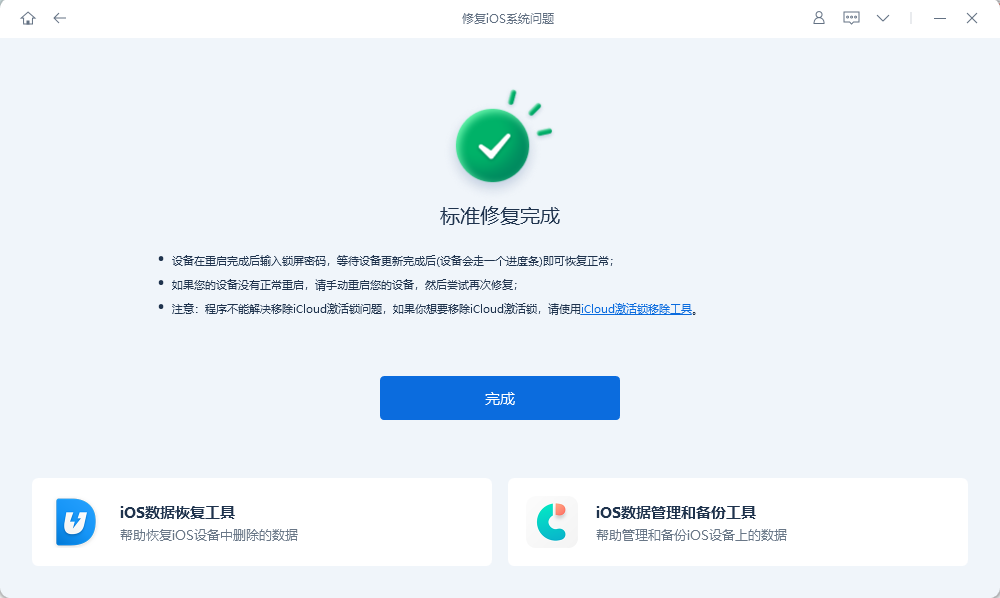
Wenn nach dem Update des iPhones auf iOS 17 die Funktion „Standby-Anzeige“ nicht normal verwendet werden kann, können Freunde auf die oben genannten Methoden zurückgreifen, um das Problem zu lösen!
Das obige ist der detaillierte Inhalt voniPhone-Benutzerhandbuch zur Lösung des Anzeigeproblems im iOS17-Standbymodus!. Für weitere Informationen folgen Sie bitte anderen verwandten Artikeln auf der PHP chinesischen Website!
In Verbindung stehende Artikel
Mehr sehen- Wie entferne ich die rote Punktaufforderung, also die Markierung für ungelesene Nachrichten, in der Nachrichten-App in iOS 16?
- Eine zerstörungsfreie Möglichkeit, iPhone-Fotos schnell auf Ihren Computer zu importieren!
- So prüfen Sie selbst, ob es Probleme mit dem neuen iPhone 13/14 gibt und wie Sie den Kauf generalüberholter Geräte vermeiden.
- Download der Weiyun-Mac-Version und Funktionseinführung
- Wie kann das Problem gelöst werden, dass Safari im privaten Browsermodus nicht gefunden werden kann und der Verlauf in iOS 16 nicht gelöscht werden kann?

